Remova efetivamente o desfoque do vídeo no computador e no celular
Como remover um desfoque de um vídeo? Se esta é sua preocupação, gostaríamos que você soubesse que este artigo oferece cinco métodos eficazes para remover um desfoque de seus videoclipes. Assim, você pode esperar novos videoclipes úteis usando as ferramentas que recomendamos. Tenha certeza de que lhe daremos passos simples para usá-los. Mais ainda, você saberá como remover um desfoque de vídeos em dispositivos desktop, Android e iPhone. É por isso que dê a si mesmo a chance de ler isso, porque você se beneficiará e ajudará a corrigir seus vídeos desfocados.
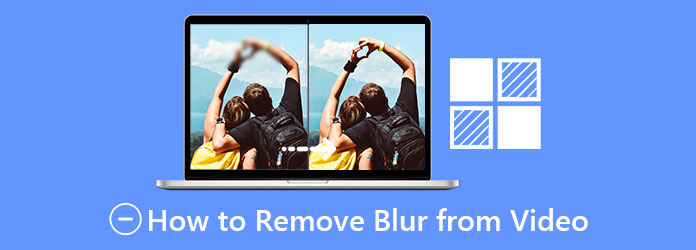
Parte 1. Três métodos para remover um desfoque de um vídeo na área de trabalho
Você quer maneiras simples de como remover um desfoque de um vídeo em uma área de trabalho? Queremos ajudá-lo a resolver sua preocupação; oferecemos três métodos principais para alcançá-lo. Assim, preparamos você com algumas ferramentas para tornar isso possível e utilizá-las. Se você quiser experimentar pelo menos um deles, continue.
Tipard Video Converter Ultimate é um software que pode remover um desfoque de clipes de vídeo e funcionar bem com computadores Windows e Mac. O bom dessa ferramenta é que ela oferece excelentes recursos, como o recurso Video Enhancer, que permite aumentar a resolução, otimizar o brilho e o contraste, remover o ruído do vídeo e reduzir a vibração do vídeo. Se você quiser experimentá-lo, você pode seguir as instruções abaixo.
Principais recursos do Tipard Video Converter Ultimate:
- 1. Possui uma caixa de ferramentas, incluindo GIF Criador, Compressor de vídeo, Removedor de marca d'água de vídeo, etc.
- 2. Ele pode converter quase todos os formatos de vídeo populares para qualquer formato.
- 3. Ele permite que você copie DVDs em arquivos de vídeo/áudio.
- 4. Ele pode modificar qualquer arquivo de vídeo com marca d'água, corte, rotação e muito mais.
Como remover um desfoque do vídeo no Tipard Video Converter Ultimate?
Passo 1Para começar, não se esqueça de clicar no botão Download destinado ao seu sistema operacional. Em seguida, você pode instalá-lo e abri-lo para ver a interface principal. Depois disso, clique no Caixa de ferramentas e selecione o Video Enhancer.

Passo 2Depois de clicar no Video Enhancer, ele o levará a uma nova janela com um ícone de adição (+) botão colocado no centro da interface. Por favor, clique nele para adicionar ou arrastar um arquivo de vídeo que você deseja corrigir.

Passo 3Depois de arrastar um arquivo de vídeo, ele mostrará outra janela. Aqui, você verá Resolução de alto nível, otimize o brilho e o contraste, remova o ruído do vídeo e reduza a trepidação do vídeo. Marque todos eles para remover e corrigir seu vídeo desfocado.

Passo 4Depois de marcar todas essas opções, você pode selecionar um local de arquivo onde deseja salvar especificamente a nova saída. Uma vez feito, a nova produção será salva.
Adobe Premiere é um software completo que também pode remover um desfoque de um vídeo compatível com computadores Windows e Mac. Se você quiser experimentá-lo, siga os passos simples abaixo.
Passo 1Para começar, crie um projeto Premiere e adicione um videoclipe para remover um desfoque de um vídeo.
Passo 2Em seguida, clique no ícone do arquivo ao lado da lixeira e conecte-o para criar uma camada de ajuste. Depois disso, adicione a camada de ajuste recém-criada à linha do tempo na faixa acima do arquivo de vídeo.
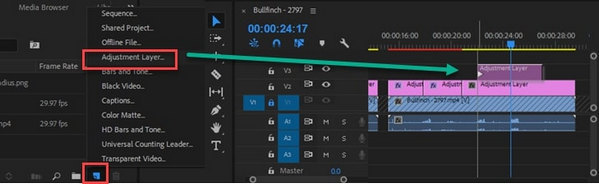
Passo 3Por fim, você pode otimizar o valor de cada controle deslizante para corrigir um arquivo de vídeo. Além disso, você pode adicionar uma quantidade máxima e deslizá-lo de volta ao ponto em que se torna um arquivo de vídeo novo e nítido. Depois disso, você pode renderizar seus arquivos e exportar o produto final do Premiere para MP4 para sua pasta de arquivos.
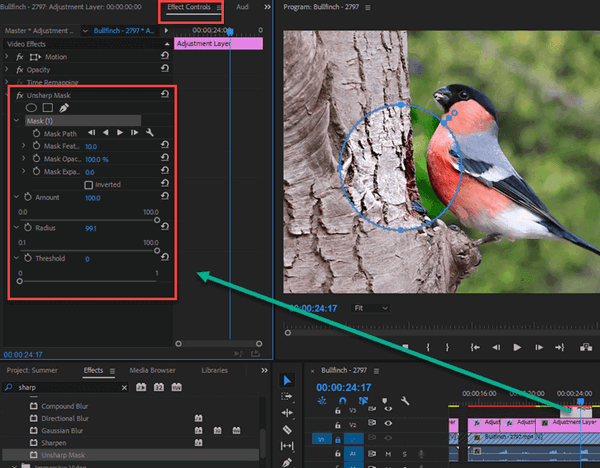
Adobe After Effectstambém é um excelente software que oferece uma excelente opção para adicionar efeitos, fazer edições e executar várias outras funções. Por esse motivo, esta ferramenta também é perfeita para remover um desfoque de um videoclipe. Se você quiser usá-lo, veja as seguintes etapas abaixo.
Passo 1Para começar, baixe o teste gratuito do software. Depois disso, inicie e instale-o no seu computador. Ao abri-lo, clique no botão Envie o botão e o importação para escolher o vídeo desfocado que deseja corrigir.
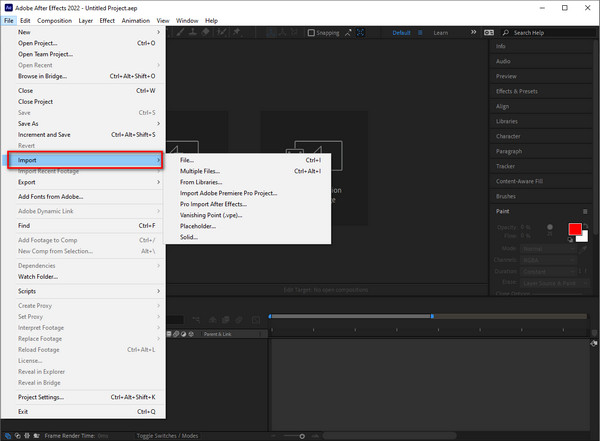
Passo 2Depois disso, por favor, clique no Efeito, Em seguida clique que o Desfocar e Nitidez característica. No entanto, o software só permitirá que você compre a versão premium.
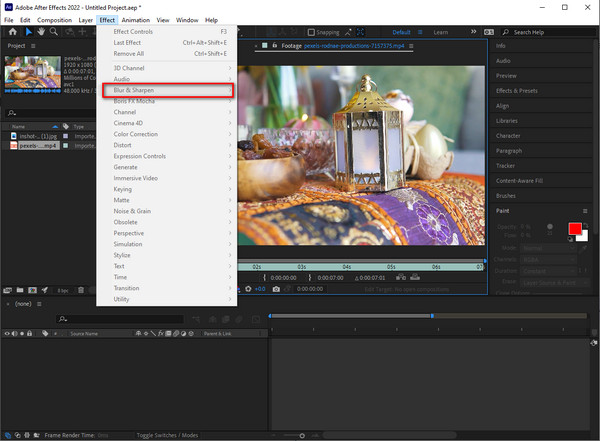
Parte 2. Como remover o desfoque do vídeo no Android e iPhone
Em alguns casos, você está procurando algumas maneiras de recuperar vídeos desfocados no Android e iPhone porque a maioria dos seus arquivos de vídeo está nesses tipos de dispositivos. Bem, não se preocupe, porque também apresentamos etapas sobre como remover o desfoque de um vídeo em dispositivos Android e iPhone.
Como recuperar vídeos borrados em dispositivos Android?
Passo 1Abra o aplicativo em seu telefone e ele o levará para a tela principal. Em seguida, no meio, clique na adição (+) símbolo para criar um novo projeto.
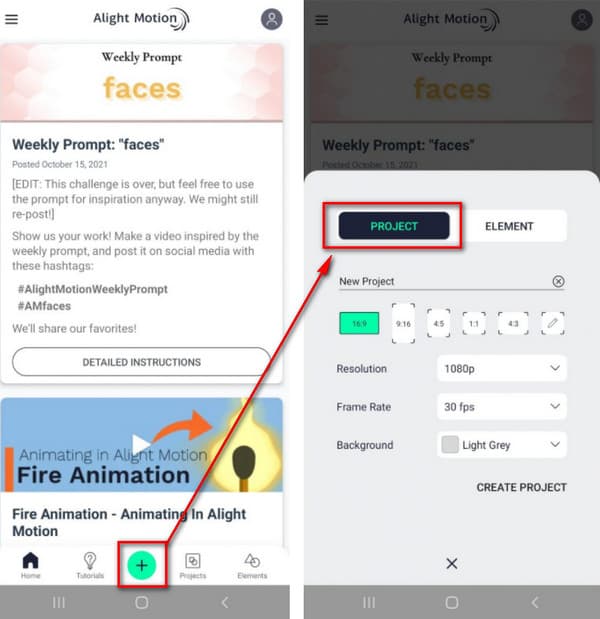
Passo 2Após a adição de um arquivo de vídeo. Por favor escolha Efeito e depois Adicionar efeito no menu suspenso. Então, vá para o borrão função e selecione a Afiar definições. Por favor, use os parâmetros regulares para o efeito para resolver seu vídeo difuso.
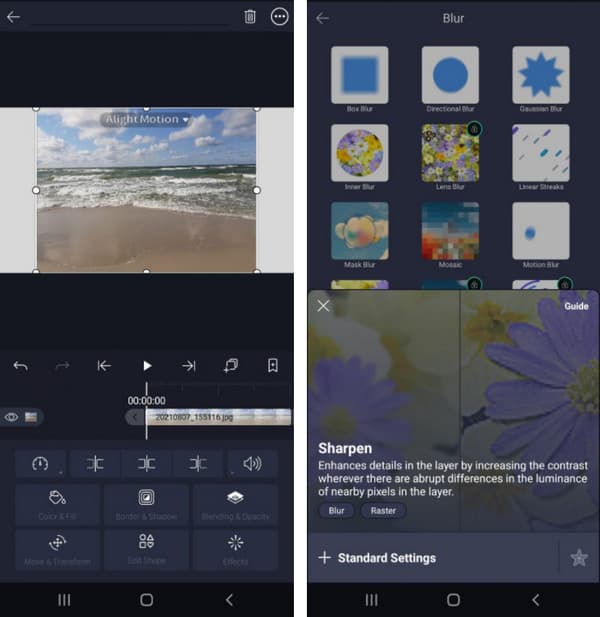
Passo 3Então, quando você mover os respectivos controles deslizantes, certifique-se de ajustar a intensidade e o raio da nitidez. Você pode então salvar a saída revisada.
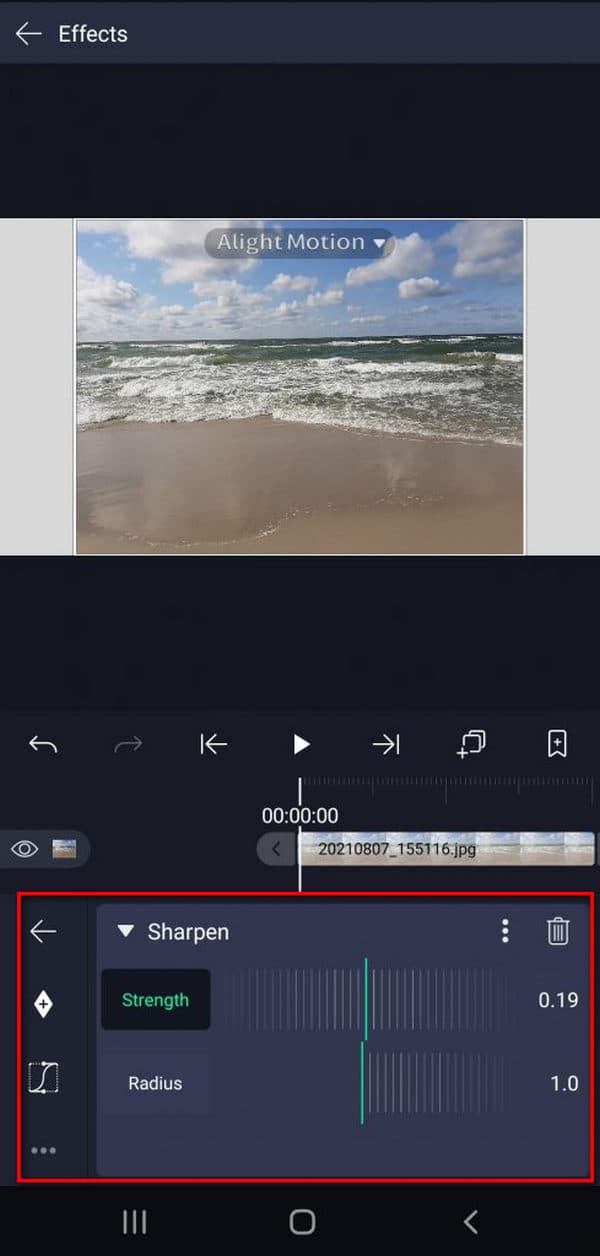
Como recuperar vídeos borrados no iPhone?
Passo 1Obtenha o LumaFusion na App Store. Depois de instalar o programa, inicie-o e escolha um vídeo tremido que você precisa estabilizar.
Passo 2Para estabilizar seu vídeo com LumaFusion, você só precisa pressionar uma vez. Toque duas vezes no clipe para ativá-lo. Depois disso, ele irá levá-lo para o Painel de Efeitos. Então, você encontrará um Trava e Estabilizador de Carga opção neste painel. Você também pode alterar a força do controle deslizante de estabilização.
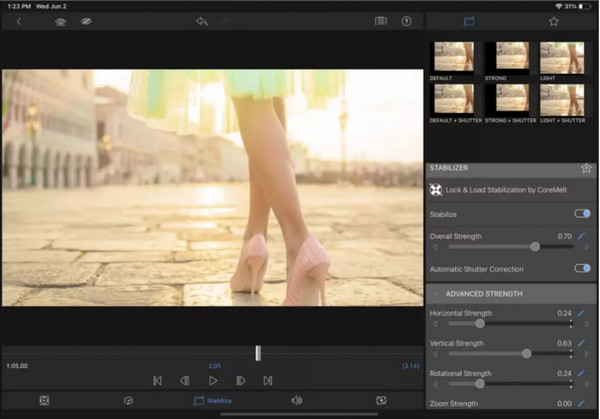
Passo 3Tenha sempre em mente que a estabilização não é uma varinha mágica que pode restaurar imagens tremidas. No entanto, funciona brilhantemente em imagens tremidas. Outros efeitos de edição de vídeo também estão disponíveis. Depois de terminar, você pode exportar o filme para atender às suas necessidades.
Parte 3. Perguntas frequentes sobre como remover o efeito de desfoque do vídeo
Qual é o melhor software para remover um desfoque de um vídeo?
Você pode usar Tipard Video Converter Ultimate. Este software permite remover o desfoque de seus vídeos produzindo um resultado excelente e satisfatório. Além disso, permite que você o use gratuitamente, pois oferece um download gratuito compatível com Windows e Mac.
Por que meus filmes no Android estão embaçados?
Sua rede de celular é a culpada pelas imagens difusas. É provável que suas fotografias e vídeos sejam consideravelmente reduzidos quando você transmite um texto ou vídeo usando seu aplicativo MMS (serviço de mensagens multimídia). Várias empresas de telefonia celular têm políticas diferentes sobre comunicação sem compressão.
Por que meus vídeos ficam desfocados quando eu os envio?
A densidade de pixels difere entre Android e iPhone. O pixel de vídeo em smartphones Android é aproximadamente 720p ou 480p, mas é em torno de 1080p no iPhone. Essa disparidade pode fazer com que os filmes fiquem confusos devido à compactação insuficiente.
Conclusão
Este artigo atendeu às suas preocupações sobre como remover um borrão de um vídeo? Se sim, não se esqueça de compartilhar esta informação com seus amigos. Além disso, se você deseja usar o software definitivo, pode executar o Tipard Video Converter Ultimate para aliviar todos os seus problemas, especialmente na correção de arquivos de vídeo ou filme corrompidos.







